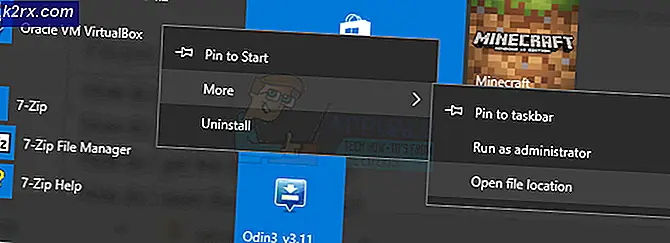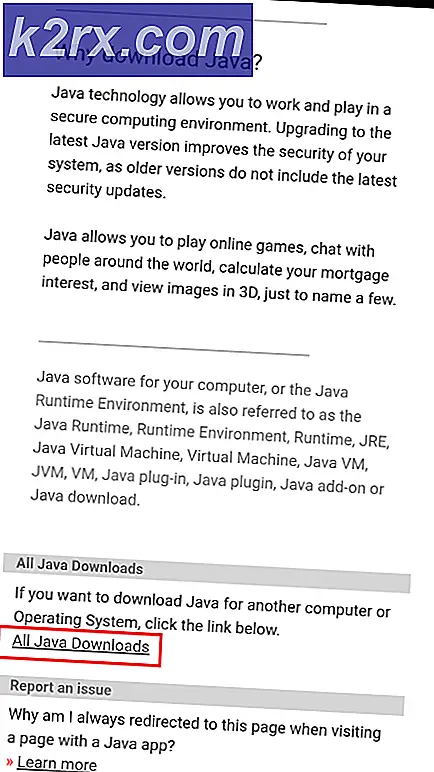Wie man Android mit Xposed Modulen vollständig thematisiert
Theming und Anpassung eines Android-Geräts kann eine enttäuschende Erfahrung mit Stock-Apps sein. In den Theme-Stores der Hersteller gibt es oft eine begrenzte Anzahl verfügbarer Designs, die die gesamte System-GUI verändern, während Sie vielleicht nur Ihre Benachrichtigungsleiste oder das Einstellungsmenü gestalten möchten. Das Erstellen eines eigenen Theme von Grund auf neu ist ein riesiges Projekt, das das Dekompilieren und Bearbeiten von Dateien in der Partition / system umfasst. Wie kann ein durchschnittlicher Nutzer sein Android-Gerät so einfach wie möglich anpassen?
Die Antwort liegt in einer Kombination von dedizierten Xposed-Modulen. Xposed ist ein Overlay-Framework, mit dem Sie fast jeden Aspekt Ihres Android-Telefons mit Modulen ( Plug-Ins ) individuell ändern können. Es gibt sogar Apps zum Anpassen und themenspezifische Apps wie WhatsApp, Facebook Messenger und andere Apps, die es dem Nutzer normalerweise nicht ermöglichen würden, sein Erlebnis anzupassen.
Dieser Leitfaden führt Sie durch die Installation von Xposed über Systemless Root und zeigt die verschiedenen Module, um das maximale Anpassungspotenzial für Ihr Gerät zu erreichen. Bitte beachten Sie, dass Xposed derzeit nicht für Nougat verfügbar ist, aber die Entwickler arbeiten an einer Version für Nougat-Unterstützung.
Warnung: Samsung-Geräte, auf denen TouchWiz ROM ausgeführt wird, sollten Xposed nicht installieren, aber AOSP-basierte Samsung-Geräte sollten in Ordnung sein.
Einige Sony-Geräte können nach der Installation von Xposed bootloopen, da eine Reihe von Sony-ROMs mit beschädigtem services.odex ausgeliefert werden - der Xposed-Entwickler kann dies nicht beheben.
Anmerkung des Autors: Ich habe in diesem Handbuch keine Module zur Änderung der Systemschriftarten hinzugefügt, da Appuals eine umfassende Anleitung zur Änderung der Systemschriftart enthält, ohne Apps oder Module der dritten Partei zu verwenden. Siehe So ändern Sie die Android-Systemschrift ohne Apps .
Installieren von Xposed - Systemlose MagiskSU-Root-Methode (Android 5.1 - 6.0)
Xposed Material Design Installer
Bei diesen Schritten wird davon ausgegangen, dass Sie bereits mit Magisk verwurzelt sind. Falls nicht, suchen Sie in Appuals nach einem Android-Stammverzeichnis für Ihr Gerät.
- Starten Sie den Magisk Manager und gehen Sie zum Download-Bereich. Scrollen Sie nach unten und installieren Sie das Xposed Framework-Modul für Ihre Gerätearchitektur . Es wird als ZIP-Datei auf Ihrer SD-Karte gespeichert (oder wo immer Sie Ihren Download-Pfad in Magisk festgelegt haben).
- Laden Sie die APK des Material Design Xposed Installers von den obigen Links auf Ihr Gerät herunter und installieren Sie die App.
- Starten Sie Ihr Gerät in die benutzerdefinierte Wiederherstellung, und starten Sie das Xposed Framework .zip, und starten Sie das Gerät neu.
Installation von Xposed-Modulen zur Anpassung Ihres Android-Geräts
Stellen Sie in der Xposed Installer-App zunächst sicher, dass Xposed Status ein grünes Häkchen hat. Wenn ja, können Sie fortfahren.
Gehen Sie zum Download-Bereich in Xposed Installer. Sie werden mit einer riesigen Liste verfügbarer Module begrüßt. Es gibt jedoch einige wenige Keywords, die wir für die Android-Anpassung benötigen, und Sie können in der Suchleiste nach ihnen suchen.
PRO TIPP: Wenn das Problem bei Ihrem Computer oder Laptop / Notebook auftritt, sollten Sie versuchen, die Reimage Plus Software zu verwenden, die die Repositories durchsuchen und beschädigte und fehlende Dateien ersetzen kann. Dies funktioniert in den meisten Fällen, in denen das Problem aufgrund einer Systembeschädigung auftritt. Sie können Reimage Plus herunterladen, indem Sie hier klickenNachdem Sie ein Modul heruntergeladen haben, müssen Sie den Abschnitt "Module" von Xposed Installer öffnen, das Kontrollkästchen aktivieren, um es zu aktivieren, und das Gerät neu starten. Sie können jedoch mehrere Module vor dem Neustart gleichzeitig aktivieren oder deaktivieren.
Die nützlichsten Xposed-Module für Android-Anpassung
SchwerkraftBox
GravityBox ermöglicht Ihnen, eine große Menge von Dingen in Ihrem Android-Gerät anzupassen, und in der Tat ist es das beliebteste Xposed-Modul für diesen Zweck.
Sie können das Erscheinungsbild Ihres Sperrbildschirms, der Statusleiste, der Navigationsleiste und vieler anderer nützlicher Funktionen anpassen, z. B. langes Drücken der Lautstärketasten zum Überspringen oder Zurückspulen von Musiktiteln.
Einstellungs-Editor
Mit dem Einstellungen-Editor können Sie Ihr Android-Einstellungsmenü vollständig anpassen. Sie können Symbole und Abschnitte hinzufügen oder entfernen, die Hintergrundfarbe ändern und die Anzahl der Spalten ändern.
XStana
Wenn GravityBox nicht genug Statusbar- und Navigationsschaltflächenanpassungen für Sie bietet, können Sie mit XStana diese Symbole in Symbole anderer Hersteller und einiger benutzerdefinierter Symbole umwandeln.
KMOD FWA für WhatsApp
Mit diesem Modul können Sie WhatsApp Aussehen nach Ihren Wünschen anpassen. Es bietet Optionen für Hintergründe, Schriftarten, Symbole und einen direkten Zugriff auf das Modul aus WhatsApp selbst.
NoOverlayWarning
Dies ist nicht unbedingt ein Theming-Modul, aber es ist erwähnenswert und sehr nützlich, wenn Sie viele Theming-Module verwenden. Wenn Sie in Android versuchen, Berechtigungen für bestimmte Apps zuzulassen (z. B. Google Drive), erhalten Sie häufig eine Warnung, dass Sie die Bildschirmüberlagerung deaktivieren müssen. Sie müssen dann alle Ihre App-Overlays deaktivieren (Facebook Talking Heads, Blaulichtfilter usw.), bevor Sie der App, die sie anfordert, die Berechtigungen erteilen können.
NoOverlayWarning ermöglicht es Ihnen, diese Prozedur vollständig zu umgehen, und somit ist es unglaublich nützlich für jeden Android-Benutzer, der viele Overlays in seinen Apps und Designs verwendet. Es gibt keine Einstellungen zum Anpassen - Sie installieren es einfach und vergessen es!
PRO TIPP: Wenn das Problem bei Ihrem Computer oder Laptop / Notebook auftritt, sollten Sie versuchen, die Reimage Plus Software zu verwenden, die die Repositories durchsuchen und beschädigte und fehlende Dateien ersetzen kann. Dies funktioniert in den meisten Fällen, in denen das Problem aufgrund einer Systembeschädigung auftritt. Sie können Reimage Plus herunterladen, indem Sie hier klicken